より優れたタッチツールを使用してカスタムMacタッチパッドジェスチャを作成する
その他 / / February 11, 2022
 それらを最初に使用した後、どのようにしてそれらなしで長い間生きることができたのか疑問に思う特定のユーティリティがあります。 過去のエントリでは、次のようなそれらのいくつかについて説明しました クリップメニュー また DeskConnect 例えば。
それらを最初に使用した後、どのようにしてそれらなしで長い間生きることができたのか疑問に思う特定のユーティリティがあります。 過去のエントリでは、次のようなそれらのいくつかについて説明しました クリップメニュー また DeskConnect 例えば。今回は、Macユーザーで、Magic Mouseまたは最新のトラックパッドを備えたMacbookをお持ちの場合に、これらの不可欠なツールのもう1つを見ていきます。 この小さなユーティリティの名前はBetterTouch Toolsで、無料で利用できます。
無料のタグにだまされないでください。 実際、Better Touch Toolsは、Macで見つけることができる最も便利で便利なユーティリティの1つです。
それが何であるかを見てみましょう。
大変興味深いことに、 より良いタッチツール (今後BTT)は、その名に恥じないアプリです。簡単に言うと、このアプリを使用すると、独自のカスタムジェスチャーを作成して使用できます。 Macで、Magic Mouse、Magic Trackpad、または最新のMacにあるガラス製トラックパッドなどのデバイスをサポートしています。

これらのいずれかがある場合、BTTの値はすぐに明らかになります。 Appleは、完全に機能しない限り(Wi-Fi同期など)、OSに追加機能を含めない傾向がありますが、それでも多くの要望が残される場合があります。 BTTは、Macのポインティングデバイスにはるかに高い柔軟性を提供することで、これを解決します。
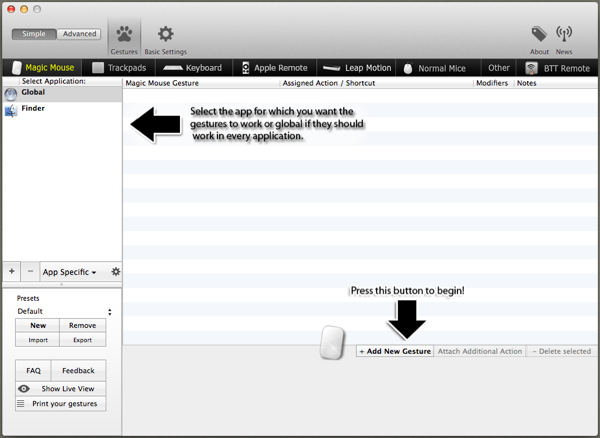
ノート: BTTは キーボードショートカット また、標準のUSBマウスを使用しますが、そのアクションは上記のデバイス用に最適化されています。
アプリを使用する場合、OS全体に割り当てるジェスチャーを作成するか、特定のアプリのみに割り当てるジェスチャーを作成するかを選択できます。これは非常に便利です。

予想どおり、ジェスチャに割り当てることができる事前定義されたアクションにはさまざまなものがありますが、BTTの真髄は、独自のショートカットまたはコマンドをカスタムのものに割り当てることができることにあります。

たとえば、私の場合はSafariをよく使用しますが、タブを切り替えたい場合は、キーボードを使用するか、目的のタブを直接クリックする必要があります。 そこで、Magic Mouseを片側または反対側にスワイプするだけで、Safariのタブを切り替えることができるジェスチャーをMagicMouseで作成することにしました。

独自のジェスチャーを作成するのはかなり簡単です。 まず、BTTの左側のパネルで新しいジェスチャーを使用するアプリを選択してから、使用可能なジェスチャーから選択します。 この場合、マウスの左右に1本の指でスワイプして、必要なアクションをトリガーしました(タブをそれぞれ前後に切り替えます)。


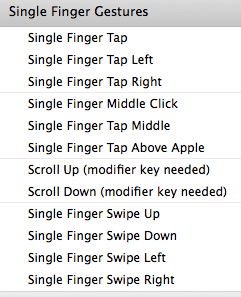
ノート: BTTはしばしばあなたに許可を求めます アクセシビリティ機能を使用してMacを制御する. これは完全に正常です。
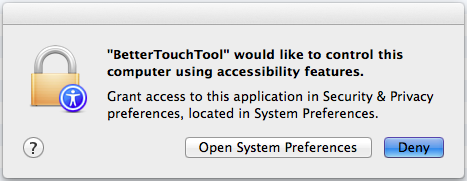
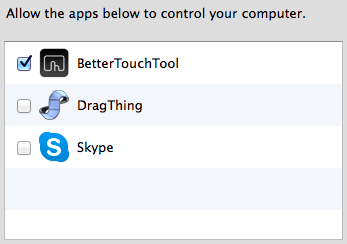
次に、事前定義されたアクションから選択できますが、このジェスチャでは、アクションにキーボードショートカットを使用しました。


完了したら、新しく作成したジェスチャの使用をすぐに開始できます。
全体として、Better Touch Toolsを使用して作成したジェスチャは、ここでいくつかの例外を除いてほぼ完全に機能することがわかりました。 複雑なものを作成するとき(特にトラックパッド上で)、または非常に単純な/一般的なものにアクションを割り当てるとき ジェスチャー。

このユーティリティが提供する柔軟性は、その欠点を簡単に補います。
いずれにせよ、完全に無料なので、試してみない理由はありません。
最終更新日:2022年2月3日
上記の記事には、GuidingTechのサポートに役立つアフィリエイトリンクが含まれている場合があります。 ただし、編集の整合性には影響しません。 コンテンツは公平で本物のままです。



